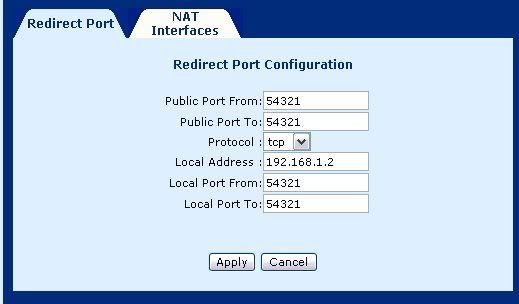Je ne vous décrirai pas la méthode à utiliser pour cela, je vais vous expliquer dans ce topic comment configurer votre routeur pour lui permettre de "laisser passer' la connexion.
Pour monter votre FTP sur votre machine, voir ce topic: viewtopic.php?t=32476
==============================================
Pour commencer, ouvrez la page de configuration du routeur en cliquant sur ce lien: http://192.168.1.1
Dans la fenêtre qui s'ouvre, préciser alice comme nom d'utilisateur, et alice comme mot de passe (ou root comme nom d'utilisateur, et v8r7u43y comme mot de passe pour accéder aux réglages admin, mais attention danger pour les novices).
Là la page de configuration du routeur s'ouvre.
Cliquez, dans la colonne de gauche, sur Nat Port Redirect.
Ouvrez ensuite le menu démarrer, cliquez sur Executer puis taper CMD et validez par Entrée. Dans la fenêtre MS DOS qui s'ouvre, tapez ipconfig /all puis validez par Entrée.
Dans la liste qui s'ouvre, repérez la ligne Votre adresse IP:, notez le résultat (normalement ça devrait être 192.168.1.2).
Dans la fenêtre de configuration du routeur, cliquez sur Add dans la fenêtre de droite.
A la ligne Public Port From, entrez la valeur du port destiné aux échanges FTP (normalement le port 21 est le port FTP par défaut mais vous déterminerez vous même le port que vous souhaitez utiliser).
Entrez la même valeur dans Public Port To
Laissez le Protocole sur TCP.
Dans les cases Local Port From et Local Port To entrez la même valeur que ci-dessus (port FTP [21] par exemple).
Une fois que c'est fait, cliquez dans la colonne de gauche sur Save & Reboot puis cliquez sur Save. Pas besoin de rebooter le modem.
Voila, normalement, le port FTP est ouvert dans votre routeur et vos amis peuvent accéder depuis leur client FTP à votre PC pour vos échanges perso.
Pour tester vous même que ça fonctionne, rendez-vous sur http://www.g6ftpserver.com/fr/ftptest
Renseignez les champs IP/Domaine (l'adresse de votre FTP), le port (21), le login d'un utilisateur, son mot de passe, ne touchez pas aux deux lignes suivantes, puis cliquez sur Test du serveur.
Quelques secondes après vous devez avoir la liste des fichiers mis à disposition qui s'affiche en bas de la fenêtre, du style:
* About to connect() to ralala.hopto.org port 21
* Trying *****... connected
* Connected to ADRESSE DU FTP (VOTRE IP) port 21
< 220-FileZilla Server version 0.9.17 beta
< 220 Bienvenue
> USER ****
< 331 Password required for ****
> PASS *****
< 230 Logged on
> PWD
< 257 "/" is current directory.
* Entry path is '/'
> CLNT Testing from http://www.g6ftpserver.com/ftptest from IP ******
< 200 Don't care
> FEAT
< 211-Features:
< MDTM
< REST STREAM
< SIZE
< MLST type*;size*;modify*;
< UTF8
< CLNT
< 211 End
> PASV
* Connect data stream passively
< 227 Entering Passive Mode (*****,14,138)
* Trying *****... connected
* Connecting to ****** (******) port *****
> TYPE A
< 200 Type set to A
> LIST
< 150 Connection accepted
######################################################################## 100,0%< 226 Transfer OK
######################################################################## 100,0%-rw-r--r-- 1 ftp ftpFICHIER PRESENT SUR VOTRE PC
* Connection #0 to host *****.org left intact
> QUIT
< 221 Goodbye
* Closing connection #0
=========================================
En espérant que ce tuto pourra être utile, moi j'en ai bavé pour arriver à faire tout ça en fouillant le net
PS: j'autorise la diffusion de ce tuto mais à la seule condition que vous citiez le lien menant à ce topic. Merci !